掌握CMD,让电脑操作变得简单易行!
在数字化时代,无论是个人用户还是企业IT部门,对计算机的基本操作都至关重要,而在众多的计算机操作命令中,CMD(Command Prompt)可以说是每个电脑使用者都应该熟悉的一种,CMD是一种内建的命令行工具,它可以让你直接与操作系统进行交互,执行各种任务和程序,我们就来详细了解一下CMD的一些基本命令及其用法。
打开CMD
要使用CMD,首先你需要打开它,按下Win + R组合键,然后输入cmd并回车,或者在开始菜单搜索栏中输入cmd,点击出现的“命令提示符”即可打开CMD窗口。
查看帮助信息
在CMD中,你可以通过输入help命令来查看所有可用的命令列表和解释,输入help dir可以获取关于目录查询的详细信息。
目录管理
切换目录
使用cd命令可以切换到不同的目录。cd Documents会将你带到“文档”文件夹下。
显示当前目录内容
使用dir命令可以显示当前目录下的文件和文件夹,添加参数可以控制输出的详细程度。dir /A:-H会隐藏隐藏文件。
创建新目录
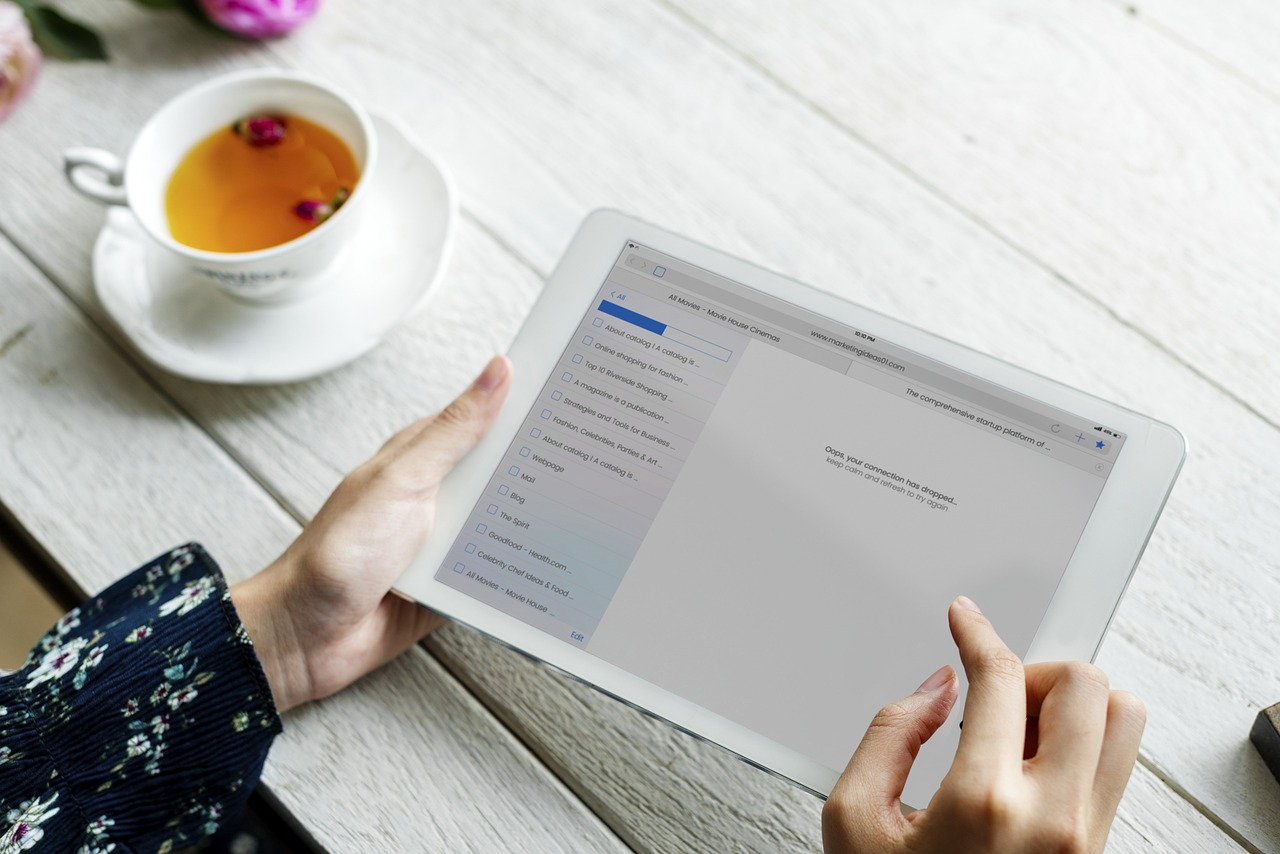
使用mkdir命令可以在指定位置创建新的目录。mkdir NewFolder会在当前目录下创建名为“NewFolder”的新目录。
删除文件或目录
使用del命令可以删除文件,而使用rd命令则可以删除目录及目录下的所有文件和子目录。del file.txt会删除名为“file.txt”的文件;rd /S /Q folder会删除名为“folder”的目录以及其所有内容。
文件管理
复制文件
使用copy命令可以复制文件。copy file1.txt file2.txt会将“file1.txt”复制为“file2.txt”。
移动文件
使用move命令可以移动文件或重命名文件。move oldname.txt newname.txt会将“oldname.txt”重命名为“newname.txt”。
查看文件内容
使用type命令可以查看文件内容。type file.txt会显示“file.txt”的内容。
系统工具
搜索文件
使用findstr命令可以在文本文件中搜索字符串。findstr "searchstring" filename.txt会在“filename.txt”中查找“searchstring”。
重启计算机
使用shutdown命令可以远程控制计算机的重启。shutdown -r -t 30会在30秒后自动重启计算机。
计算机基本信息
使用systeminfo命令可以显示有关计算机硬件、安装的软件和其他系统信息。
安全性
运行可执行文件的安全检查
使用certutil命令可以检查可执行文件是否来自可信源。certutil -hashfile file.exe MD5会计算“file.exe”的MD5哈希值。
防火墙状态
使用netstat命令可以查看网络连接状态。netstat -ano会显示所有活动的TCP连接和UDP套接字的详细信息。
CMD是一个强大的工具,但它的界面相对简单,可能不适合那些不习惯命令行操作的人,不过,随着实践的积累,你会发现CMD可以帮助你更快地完成许多日常任务,提高工作效率,所有的命令都可以通过?或/?来获得更详细的帮助信息,希望这篇文章能帮助你更好地理解和使用CMD命令,如果你有任何疑问或需要进一步的帮助,请随时提问。









